Cara memindahkan playlist Spotify bisa pengguna lakukan untuk mendengarkan lagu favorit di platform streaming musik lainnya.
Untuk melakukannya, pengguna bisa memanfaatkan layanan pihak ketiga yang menawarkan lebih banyak fungsi.
Pilihan lainnya, pengguna juga bisa memilih cara manual yang sudah cukup untuk playlist berisi beberapa lagu.
Berikut penjelasan masing-masing pilihan yang bisa Anda pertimbangkan sebagai rerferensi.
Bagaimanakah Cara Memindahkan Playlist Spotify?
Baru saja mencoba layanan streaming musik online baru yang lebih cocok dengan selera dan anggaran?
Nah, Anda yang sebelumnya sudah terbiasa menggunakan layanan streaming musik di Spotify, bisa menyalin daftar putar Anda ke platform baru tersebut.
Dengan begitu, Anda tak perlu repot membuat daftar putar musik baru yang bisa cukup menyita waktu.
Saat ini, Anda bisa memindahkan daftar putar Spotify Anda dengan cara menyalin playlist kemudian mengimpornya ke platform yang baru.
Melakukannya, Anda bisa menggunakan layanan pihak ketiga yang kini juga makin beragam, atau melakukan transfer playlist secara manual.
Cara Pindahkan Playlist Spotify Otomatis via Layanan Pihak Ketiga
Sepertinya keinginan untuk beralih layanan streaming tanpa kehilangan playlist ini banyak pengguna minati.
Kondisi ini kemudian menarik minat developer untuk menyediakan layanan untuk transfer playlist tersebut.
Pada layanan seperti ini, Anda bisa memindah playlist Spotify ke layanan streaming musik populer lain seperti Apple Music, YouTube Music, Deezer hingga Tidal.
Salah satu penyedia layanan yang bisa Anda coba adalah Tune My Music yang bisa Anda kunjungi diwww.tunemymusic.com.
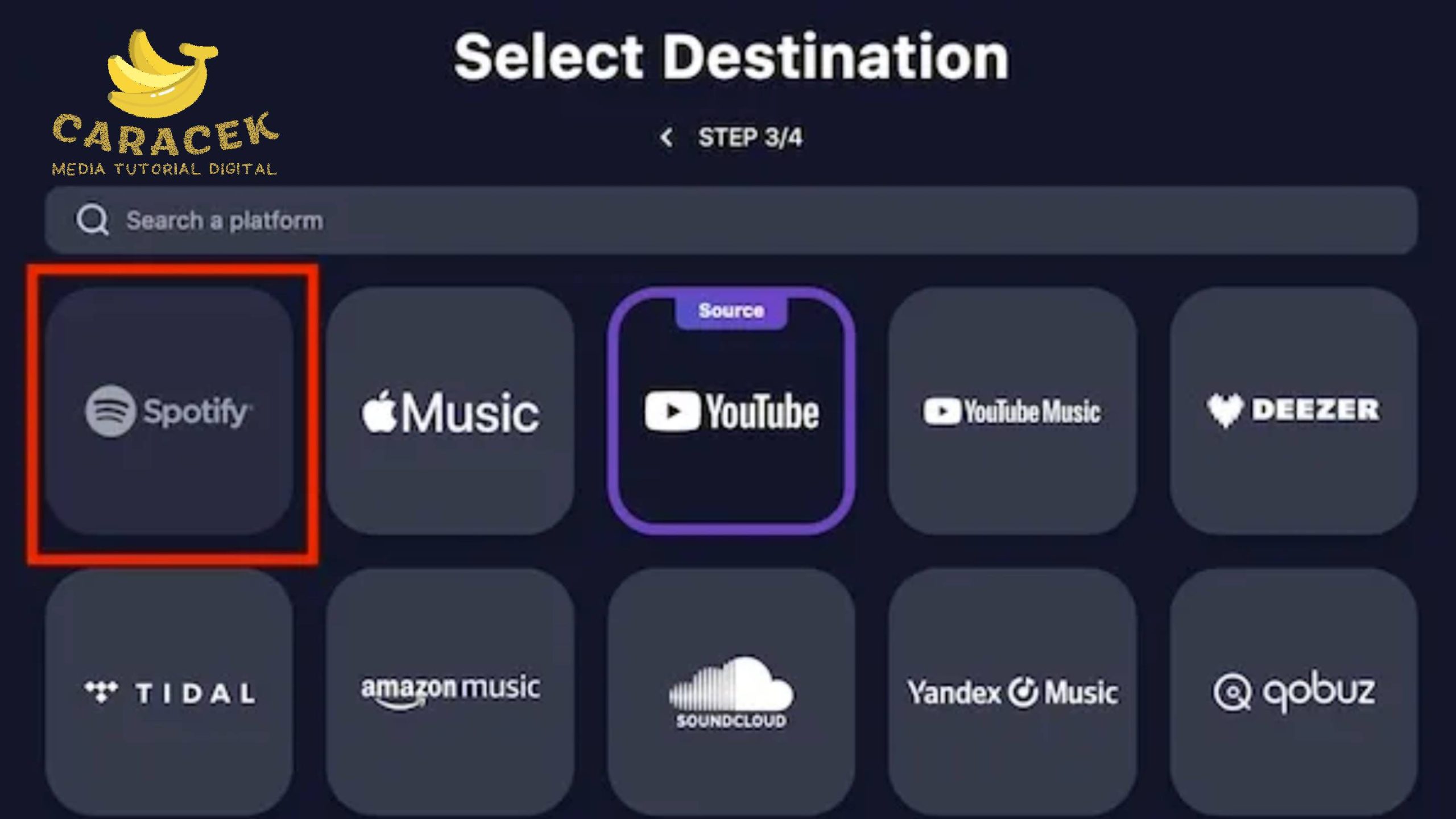
Layanan gratis ini bisa Anda manfaatkan untuk memindah playlist berisi hingga 100 lagu secara otomatis.
Sebagai contoh untuk referensi Anda, berikut adalah langkah-langkah untuk menyalin daftar putar Spotify ke YouTube Music melalui Tune My Music:
- Silakan buka browser kemudia kunjungi website Tune My Music (https://www.tunemymusic.com/).
- Setelah terbuka, klik Mulai Gratis dan hubungkan akun Anda dengan klik Spotify lalu ikuti instruksi yang muncul.
- Sesuai kebutuhan, silakan hubungkan akun layanan streaming tempat Anda ingin mentransfer playlist, YouTube Music misalnya.
- Berikutnya, Anda bisa memilih daftar putar dengan klik Daftar Putar (di bawah bagian Pilih apa yang ingin Anda transfer).
- Selanjutnya, pilih daftar putar Spotify yang ingin Anda pindahkan lalu klik kotak centang.
- Setelah selesai, klik Transfer untuk mulai memindahkan daftar putar Spotify Anda.
- Tergantung pada jumlah lagu dan koneksi, proses pemindahan playlist ini bisa membutuhkan waktu beberapa menit.
- Apabila pemindahan selesai, silakan buka YouTube Music lalu login.
- Lihat bagian Perpustakaan lalu periksa apakah daftar putar Anda berhasil masuk dengan benar.
Selain Tune My Music, masih ada penyedia layanan pihak ketiga lainnya untuk membantu Anda mentransfer daftar putar Spotify Anda.
Beberapa layanan yang kami maksud seperti Soundiiz, Playlist Buddy, Stapel dan sebagainya.
Cara Memindahkan Playlist Spotify secara Manual
Jika Anda memiliki daftar putar yang hanya berisi beberapa lagu (kurang dari seratus lagu), mungkin cara manual ini bisa jadi opsi yang ideal.
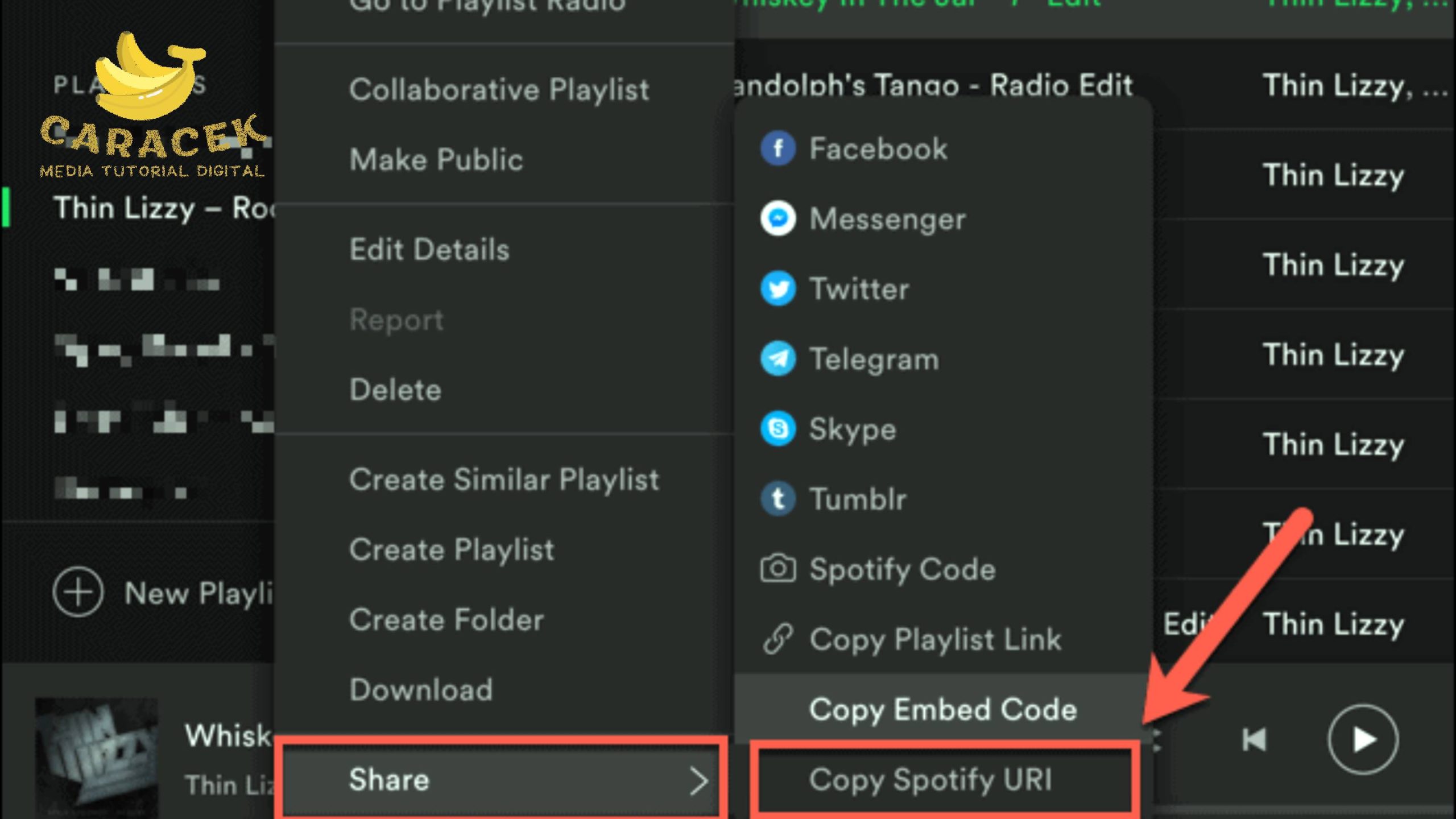
Berikut ini cara yang bisa Anda jadikan sebagai referensi:
- Silakan buka playlist Spotify di browser atau aplikasi dan pastikan Anda sudah login.
- Buka playlist Spotify yang ingin Anda salin ke layanan lain.
- Setelah itu, pilih semua lagu di playlist (Ctrl+A) lalu Salin daftar lagu (Ctrl+C) di Spotify desktop. Atau buka playlist lalu ketuk ikon titik tiga dan ketuk Salin ke Papan Perantara di Spotify mobile.
- Setelah mendapatkan link playlist, buka aplikasi YouTube Music Anda.
- Berikutnya, ketuk ikon + (di bawah) kemudian pilih Playlist.
- Silakan beri nama playlist lalu tempel (paste) daftar lagu yang Anda salin tadi.
- Setelah itu, playlist baru Anda akan mulai menampilkan lagu-lagu favorit Anda dari Spotify.
Apabila ada beberapa lagu yang tidak muncul di playlist baru Anda, kemungkinan lagu yang bermasalah tersebut tidak tersedia di layanan streaming tujuan Anda.
Akhir Kata
Demikian 2 pilihan cara memindahkan playlist Spotify yang bisa Anda pilih sesuai preferensi.
Anda bisa menggunakan bantuan layanan pihak ketiga yang mungkin lebih praktis.
Atau Anda bisa memilih cara manual yang lebih ideal untuk playlist dengan jumlah lagu terbatas.

